win10系统怎么优化速度更快
1、在win10桌面上,鼠标右键点击“此电脑”图标,在点击图中所示的“属性”菜单
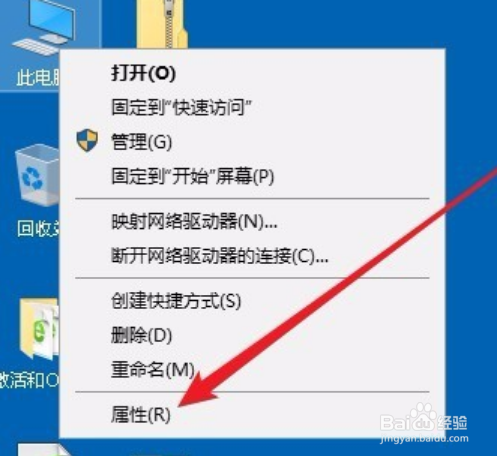
2、接着在出现的界面,点击“高级系统设置”
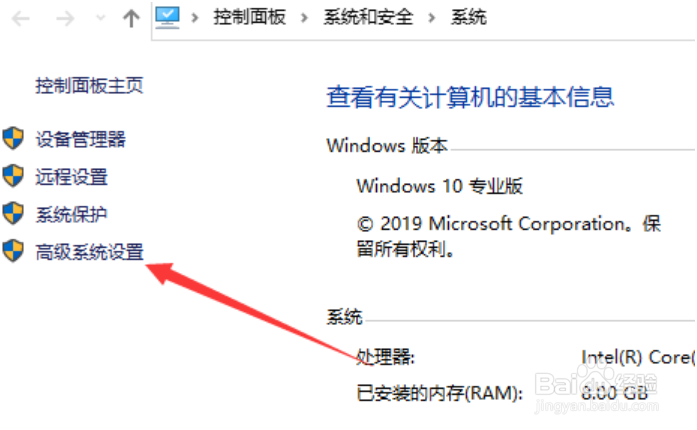
3、在下图所示的界面,性能中点击“设置”
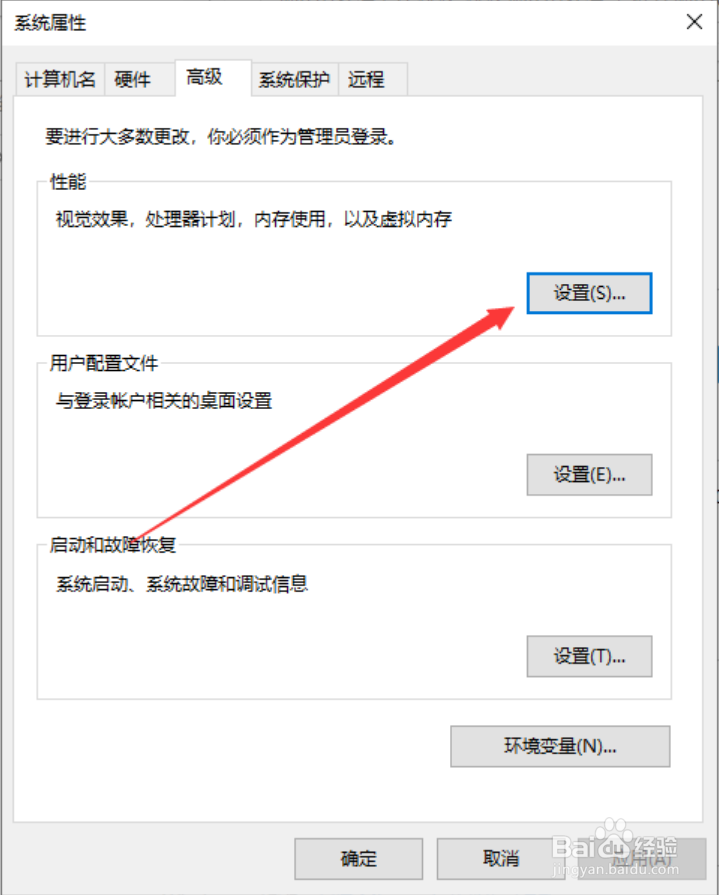
4、跟着图中箭头,点击“调整为最佳性能”
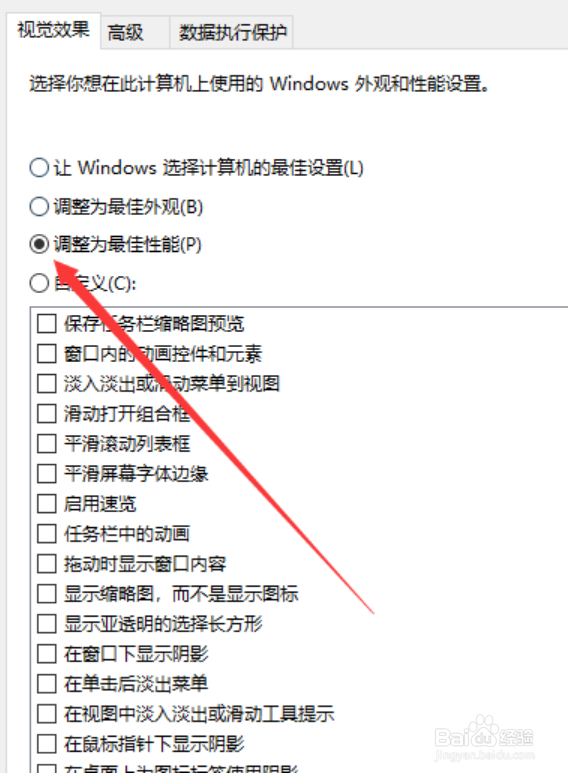
5、然后在启动和故障恢复中,点击“设置”
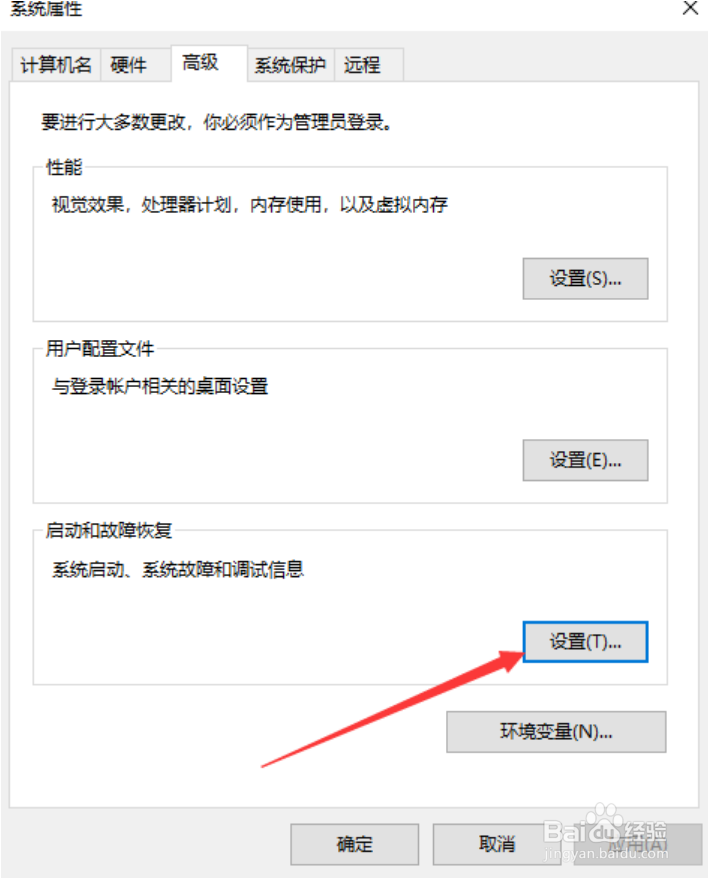
6、在下图箭头所示,选择选项为“小内存转储(256kb)”
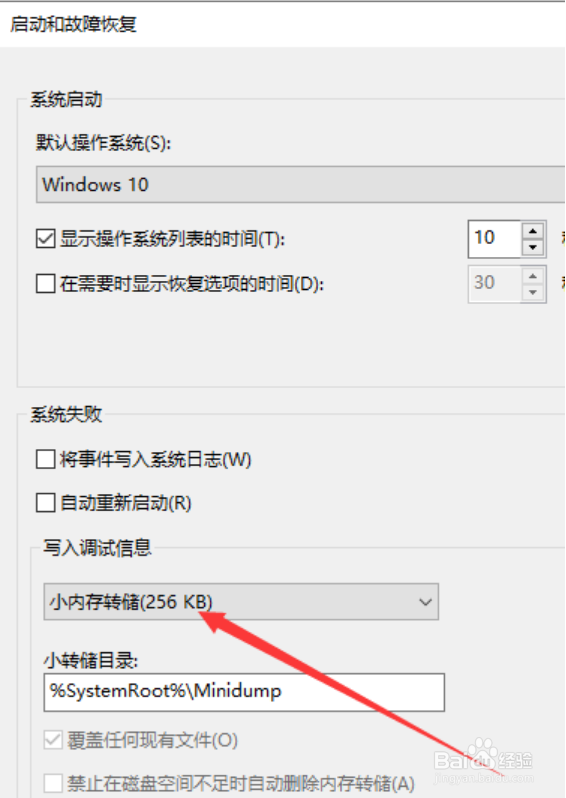
声明:本网站引用、摘录或转载内容仅供网站访问者交流或参考,不代表本站立场,如存在版权或非法内容,请联系站长删除,联系邮箱:site.kefu@qq.com。
阅读量:114
阅读量:35
阅读量:177
阅读量:27
阅读量:47